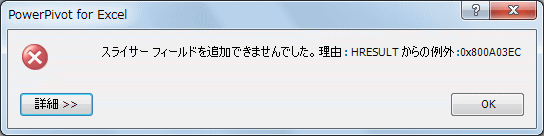Excel2013で既存のブックを開くと、列番号が数字になることがたまにあります。
特定のブックだけなのか?原因はよくわかりません。
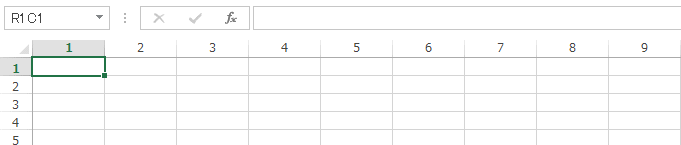
列番号をアルファベットに戻す方法
Excel2013で列番号が数字になった時の修正方法です。
[Excelのオプション]ダイアログボックスを表示
[ファイル]タブをクリックしてBackstageビューを表示します。
一番下にある[オプション]をクリックして[Excelのオプション]ダイアログボックスを表示します。
または、キーボードから[Alt]→[F]→[T]の順に押して表示します。これは、Word、PowerPointなどでも使用できます。
![キーボード[Alt]→[F]→[T]](https://hamachan.info/WordPress2019/wp-content/uploads/2017/01/keybord-alt-f-t-e1723344407214.png)
-
[Alt]または[F10]キーを使ってキーヒントを表示してリボンへアクセス
[Alt]キーや[F10]キーを使って、キー操作でタブを切り替えたり、目的のコマンドへ移動したりすることができます。 まず、[Alt]キーを ...
[数式]タブの[R1C1参照形式を使用する]のチェックボックスをオフ
[数式]タブを選択して、[数式の処理]にある[R1C1参照形式を使用する]のチェックボックスをオフにします。
[OK]ボタンをクリックして閉じます。
![[Excelのオプション]の[数式]タブ-[R1C1参照形式を使用する]](https://hamachan.info/WordPress2019/wp-content/uploads/2017/01/r1c1_2.png)
これで列番号は、元のアルファベットに戻ります。
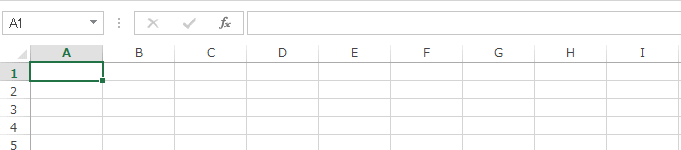
Excel2003でも解説しています。
PowerPivot操作中のエラー
PowerPivotの操作中に、列番号が数字になってエラーが出ることがあります。
上記操作をして修正すると、解決できます。
スライサーやレポートフィルターにフィールドリストを追加できない
コマンドが取り消されました。詳細を表示するには、F1キーを押して、ExcelウィンドウのPowerPivotフィールドの一覧に関するヘルプトピックを取得してください。
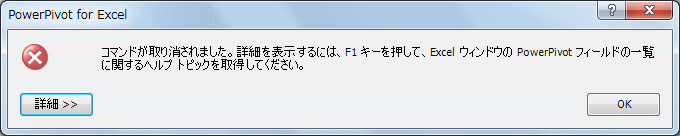
スライサーフィールドを追加できませんでした。